
●Real Media の場合
【デジタル メディア ファイルへの URL の埋め込み】
Helix RealMedia Editorを使用して、デジタル メディア ファイルに URL を埋め込むことができます。Helix RealMedia Editorは、Real Media ファイル内でスクリプトを挿入および編集できるツールです。多数の URL をファイルに挿入できますが、デジタル メディア ファイルの指定した位置には 1 つの URL しか配置されません。
Real Media Player は、デジタル メディア ファイル内の埋め込まれた URL に達すると、自動的にデフォルトの Web ブラウザを起動し、指定された Web ページを表示します。この機能は、URL フリップ と呼ばれています。URL フリップによって、デジタル メディア ファイルの特定の位置と、Web ページを同期させることができます。
【Helix RealMedia Editor】
※Helix RealMedia Editor は、Helix Producer Plusでの機能になります。Basicでは使用できません。
ここでは、Helix RealMedia Editorを使用したデジタル メディア ファイルへの URL の埋め込みを解説いたします。
講座内で使用する素材はこちらからダウンロード出来ます。
なおHelix RealMedia Editorでは下記作業が行えます。
[タイトルなどの属性を付加する]
「Clip Info」欄に、「Title」(タイトル)、「Author」(作成者)、「Copyright」(コピーライト、)「Keywords」(検索キーワード)、「Description」(記述)の各情報を入力できます。
[トリミング(カット)編集する]
「再生」ボタンをクリックして動画を再生させ、トリミング(カット)して残したい動画の開始点で「In」、終了点で「Out」をクリックします。
[イメージ マップまたはイベントのマージ]
イメージ マップは、RealMedia ファイル内にクリッカブル フィールドを作成するテキスト ファイルです。 視聴者がクリックすると、特定のアクション(企業の Web サイトを表示するなど)が発生します。 イベントはイメージ マップに似ていますが、イベントでは、アクションが視聴者の操作なしで、再生中に自動的に発生する点が異なります。
ここでは、各機能の作業手順は割愛して、[イベントのマージ]作業をご説明いたします。
 では早速はじめましょう!
では早速はじめましょう!
デスクトップのHelix RealMedia Editor ショートカットをダブルクリックして起動します。もしくは、スタート>プログラム>Helix RealMedia Editorを選択。
するとHelix RealMedia Editorが起動しますので、File>Open ReaMedia File..を選択して、URLを埋め込みたいReal Mediaファイルを選択します。
>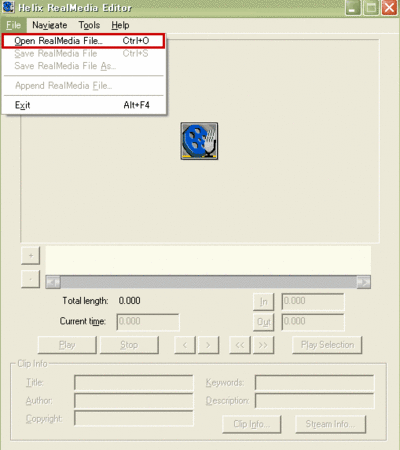
【Events Fileを作成する】
Helix RealMedia Editorでは、前もってデジタル メディア ファイルへURLを一括して埋め込めるEvents Fileを作成してマージングする事が出来ます。
下記Events Fileを作成します。これは普通のテキストエディタ(メモ帳・秀丸)で作成できます。
| u 00:00:00.0 00:00:04.4 &&main&&http://realstream.jp/lecture/slide/html/top.html u 00:00:04.5 00:00:12.0 &&main&&http://realstream.jp/lecture/slide/html/1.html u 00:00:12.1 00:00:19.5 &&main&&http://realstream.jp/lecture/slide/html/2.html u 00:00:19.6 00:00:26.7 &&main&&http://realstream.jp/lecture/slide/html/3.html u 00:00:26.8 00:00:32.5 &&main&&http://realstream.jp/lecture/slide/html/4.html u 00:00:32.6 00:00:35.1 &&main&&http://realstream.jp/lecture/slide/html/5.html |
URL を自動的に開く場合は、u イベント フラグを使用します。
イベントの構文は次のようになります。
u 開始時刻 終了時刻 &&ターゲット&&URL
(例)
u 00:00:04.5 00:00:12.1 &&main&&http://realstream.jp/lecture/slide/html/1.html
この例では再生4.5秒~再生12.1秒時にWEBページ「http://realstream.jp/lecture/slide/html/1.html」をフレームターゲット「main」へ表示させます。(&&を忘れずに)
この書式を表示させたい順番に改行して記入していきます。
すべて記入し終えましたら、任意の名前を付けて保存します。(拡張子は.txt)
【Events Fileを使用してマージング】
イベントを RealMedia ファイルにマージするには、以下の手順に従ってください。
[Tool (ツール)] メニューで、[Merge Events (イベントのマージ)] を選択します。
[Merge Events File (イベント ファイルのマージ] ダイアログ が表示されます。
マージするイベント テキスト ファイルのあるフォルダに移動してファイルを選択し、[Open (開く)] をクリックします。
Helix RealMedia Editor はイベントを RealMedia ファイルにマージし、新しい「無題」のクリップを作成します。元のクリップは閉じられます。
File>Save RealMedia File As..を選択。名前を付けて保存すれば完了です。
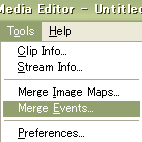
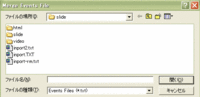
【インデックス(索引)を設ける】
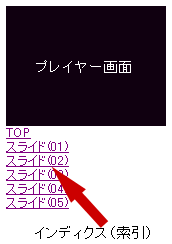
長編(20分以上)のパワーポイント同期コンテンツには、視聴者に見たい項目へジャンプさせるインディクス(索引)機能を設けたほうが良い場合があります。
ここでは、スクリプトコード(JavaScript)を使用したインディクス作成を解説いたします。
次の JavaScript コードの例では、Windows Media Player コントロールが呼び出され、インディクスがクリックされると対応する動作が実行されます。
| <script language="JavaScript"> <!-- <!-- インディクス --> function Index(Now_sec) --> |
この例での変数“index_sec”に配列でクリックしたインディクスの値を格納し、操作しています。
またReal Mediaで取得した位置はミリ秒単位なので、1000を掛け合わせた秒数を指定します。
SetPositionメソッドでクリップ内の指定された位置をミリ秒単位で検索します。
この例の全体のコードを次に示します。
| <HTML> <HEAD> <script language="JavaScript"> <!-- <!-- インディクス --> function Index(Now_sec) --> </HEAD> <!--Streaming Screen--> <br> </font> </BODY> |
Body内の構文
<a href="#" onClick="Index(0)">スライド(01)</a><br>
関数Indexを使用して配列の値を指定しています。
※配列の一番最初の添え字は“0”から始まります。注意しましょう!
◆インディックスの秒数を指定する際のヒント!
指定したインディクス内容に合ったWEBページも同時に表示させるには、先に埋め込んだURLの秒数より前の秒数を指定する。
 Windows Media Player
Windows Media Player Real Player
Real Player QuickTime
QuickTime Flash PLayer
Flash PLayer